Mode d'emploi DXO OPTICS PRO V4
UneNotice offre un service communautaire de partage, d'archivage en ligne et de recherche de documentation relative à l'utilisation de matériels ou logiciels : notice, mode d'emploi, notice d'utilisation, guide d'installation, manuel technique... N'OUBLIEZ PAS DE LIRE LE MODE D'EMPLOI AVANT D'ACHETER!
Si le contenu de ce document correpond à la notice, au mode d'emploi, à la liste d'instruction, d'installation ou d'utilisation, au manuel, au schéma de montage ou au guide que vous cherchez. N'hésitez pas à la télécharger. UneNotice vous permet d'accèder facilement aux informations sur le mode d'emploi DXO OPTICS PRO V4. Nous espérons que le manuel DXO OPTICS PRO V4 vous sera utile.
Vous possédez un DXO OPTICS PRO V4, avec UneNotice, vous allez pouvoir mieux l'utiliser. Si vous avez un problème avec votre DXO OPTICS PRO V4, pensez à consulter les dernières pages du mode d'emploi qui contiennent souvent les principales solutions.
Vous pouvez télécharger les notices suivantes connexes à ce produit :
Extrait du mode d'emploi : notice DXO OPTICS PRO V4
Les instructions détaillées pour l'utilisation figurent dans le Guide de l'utilisateur.
[. . . ] DxO Optics Pro V4
Manuel de référence
DxO
Optics Pro V4
Manuel de référence
©DxO Labs 2006
-1-
Tous droits réservés
DxO Optics Pro V4
Manuel de référence
Sommaire: Introduction Chapitre 1 4 6 Bienvenue dans DxO Optics Pro V4 Déroulement d'une session d'amélioration d'image Créer un projet Organisation de votre projet Optimisation des images dans votre projet Traitement d'un lot d'images Vérification des résultats Manipulations courantes Note à l'attention des utilisateurs des versions précédentes Sélection des photos Ajouter des photos Décerner des étoiles Fonctionnement entièrement automatique Organisation des images avec la table lumineuse Adaptez votre espace de travail Optimisation des images, A l'aide des outils de DxO Optics Pro Paramètres prédéfinis ou experts ?Sélection et suivi des images à traiter Définir les formats de sortie Visualisation des résultats Pour aller plus loin Votre « workflow » (flux de travail)
Chapitre 2
9
Chapitre 3
12
Chapitre 4
14
Chapitre 5 Chapitre 6 Chapitre 5
18 20 21
©DxO Labs 2006
-2-
Tous droits réservés
DxO Optics Pro V4
Manuel de référence
Chapitre 8 Chapitre 9 Chapitre 10 Chapitre 11 Chapitre 12 Chapitre 13 Chapitre 14 Chapitre 15 Chapitre 16 Chapitre 17 Chapitre 18
22 28 30 33 39 42 45 50 56 60 65
Les menus Les modes Automatique, Paramètre définis et Paramètres Experts Les outils génériques Les outils optiques de DxO Optics Pro V4 Outils de Netteté Outils DxO Noise Balance des blancs et Exposition Outils DxO Color Outils DxO Lighting Outils Géométrie Empiler, Classement et Formats de sortie
©DxO Labs 2006
-3-
Tous droits réservés
DxO Optics Pro V4
Manuel de référence
Introduction
Bienvenue dans la toute nouvelle version du logiciel professionnel d'optimisation des images numériques : DxO Optics Pro !Ce logiciel révolutionnaire d'une puissance inégalée donnera à vos images numériques un éclat incomparable que vous n'auriez jamais pu imaginer. Le calibrage et la précision des corrections de DxO Optics Pro sont le résultat d'algorithmes uniques, calculés sur la base de mesures concrètes, et appliqués aux boitiers et objectifs les plus courants. [. . . ] Les deux boutons plus gros à droite permettent de modifier le nom d'un preset, de saisir une brève description et également d'appliquer le preset sélectionné aux images sélectionnées en cours.
©DxO Labs 2006
- 32 -
Tous droits réservés
DxO Optics Pro V4
Manuel de référence
Chapitre 11 Les outils optiques de DxO
Onglets de correction Au démarrage, tous les outils de correction apparaissent sous la forme d'onglets dans la palette de correction. Il suffit de faire un clic gauche sur un onglet : il apparaîtra en gras et le volet correspondant s'ouvrira. Chaque volet de correction étant autonome et complet, il est préférable de les fermer au fur et à mesure pour éviter d'encombrer l'écran. Une barre de défilement sur la droite permet de naviguer dans la palette pour accéder aux onglets qui peuvent être masqués suivant la taille de votre volet de visualisation. L'ensemble de la palette des volets d'outils/de correction s'intitule à présent "Améliorer". Elle peut être déplacée de manière autonome sur l'écran, soit en l'attrapant par la barre de titre, soit à l'aide du menu « Affichage -> Floating tools ». Ci-dessous la description des volets de correction dans leur ordre d'apparition dans la palette. DxO Optics
Quatre corrections sont disponibles sous cet onglet. Certaines ne le seront que
si le module de correction d'objectif approprié est chargé, sans cela, certaines de ces options apparaîtront en gris et seront inactives. Distorsion Cette correction est activée par une case à cocher. Si elle est décochée (correction inactive), elle restera en gris. La distorsion géométrique peut être
©DxO Labs 2006 - 33 Tous droits réservés
DxO Optics Pro V4
Manuel de référence
en coussinet ou en barillet, parfois un mélange des deux, pour certains objectifs. Dans chaque cas, les mesures analytiques prises par DxO Labs rendent possible la correction de ces distorsions de façon à ce que les lignes droites de la scène originale soient parfaitement reproduites sur la photo. L'onglet Distorsion propose un seul curseur de niveau de correction, de 0 à 100 %. Le paramètre par défaut est de 100 % , il est recommandé de le conserver sauf en cas de circonstances spéciales, soit pour éviter de perdre des détails importants près des bords, soit pour des raisons créatives.
ASTUCE
La correction de distorsion implique une modification non linéaire du grossissement de l'image qui provoque des bords incurvés et des espaces noirs vides. Afin de restaurer des bords droits et nets et de maintenir le ratio de l'aspect original de la photo, un recadrage est inévitable ; ceci peut être particulièrement important pour les objectifs à très grand-angle (surtout pour les fish-eyes), il est donc important d'en tenir compte en cadrant de telles photos.
Une case à cocher permet d'activer et de désactiver la fonction "Max. Normalement, pendant la correction de la distorsion, l'image corrigée est recadrée de nouveau selon le rapport hauteur/largeur de l'image originale ; dans certains cas, cela peut entraîner un recadrage plus serré qu'il n'est strictement nécessaire. supprime cette contrainte sur le ratio H/L, le recadrage est donc réduit au minimum requis pour redresser les bords de la photo. Vous pouvez ensuite recadrer l'image manuellement à votre gré selon vos goûts ou vos besoins.
L'aberration chromatique Deux contrôles d'aberration chromatique sont disponibles : à leur droite, vous trouvez les cases à cocher habituelles pour les paramètres automatiques, à décocher pour activer les contrôles manuels. Le premier curseur/zone de saisie, de 0 à 200 %, ajuste l'intensité de la correction pour tout type d'aberration chromatique : ceci affecte principalement les petites franges
©DxO Labs 2006 - 34 Tous droits réservés
DxO Optics Pro V4
Manuel de référence
colorées des contours, qui sont en général causées par l'aberration plutôt que par le contenu réel de l'image. Le deuxième curseur/zone de saise, qui propose de 0 à 12 unités arbitraires, ajuste la "taille" des franges pourpres à supprimer: ceci détermine la manière dont DxO Optics Pro décidera ce qui relève de l'aberration chromatique à corriger et ce qui relève du contenu désiré de l'image. La correction des franges pourpres est disponible grâce à une case à cocher: la correction chromatique générale doit être activée pour que cette fonction soit disponible. [. . . ] A côté des boutons étoiles se trouve un autre bouton qui permet de ne sélectionner que des images non classées pour le traitement. Onglet de formats de sortie Une des options de DxO Optics Pro qui vous fera gagner le plus de temps est la possibilité de sauvegarder des images en plusieurs formats à la fois. Par exemple, pour archiver des images traitées en format haute qualité tel que DNG (disponible uniquement pour les images Raw), et également en sauvegarder une copie JPEG pour une publication web (compression destructive comprise). En outre, cette nouvelle option de la version 4 permet de créer de multiples paramètres de formats de sortie pour chaque format : par exemple, vous pouvez avoir un format JPEG, configuré pour des images destinées à être utilisées dans un site Internet, et un autre pour des impressions papier.
©DxO Labs 2006 - 66 Tous droits réservés
DxO Optics Pro V4
Manuel de référence
Toutes ces configurations seront listées sous les formats de sortie respectifs et vous pourrez cocher la case afin d'activer une ou plusieurs configurations dans un ou plusieurs formats de sortie : ainsi, pour un seul lot à traiter, vous pouvez réaliser de multiples versions de la même image avec des paramètres de formats de sortie différents. [. . . ]
CONDITIONS DE TELECHARGEMENT DE LA NOTICE DXO OPTICS PRO V4 UneNotice offre un service communautaire de partage, d'archivage en ligne et de recherche de documentation relative à l'utilisation de matériels ou logiciels : notice, mode d'emploi, notice d'utilisation, guide d'installation, manuel technique...notice DXO OPTICS PRO V4

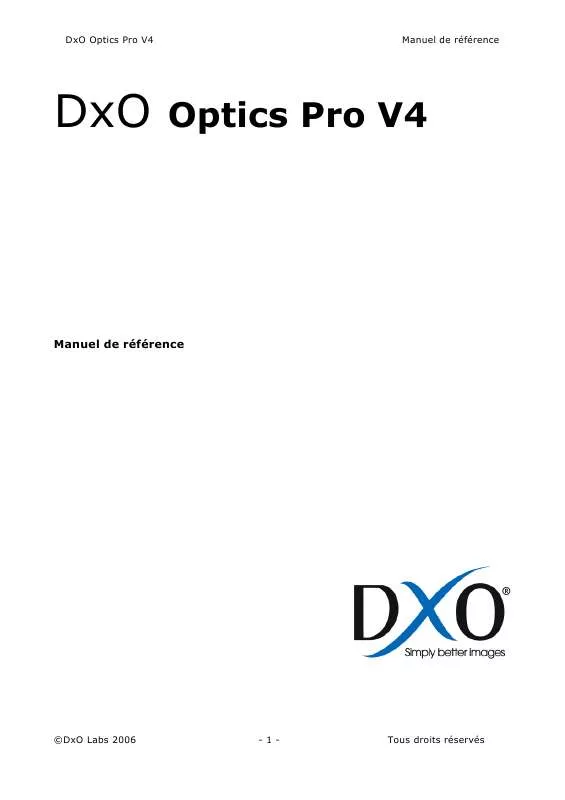
 DXO OPTICS PRO V4 (2243 ko)
DXO OPTICS PRO V4 (2243 ko)
